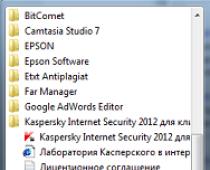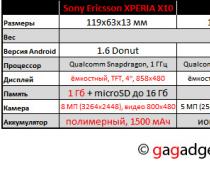Активные пользователи Инстаграм – те, кто постят минимум одну фотографию в день на протяжении длительного времени, – хотя бы раз задавались вопросом, как быстро и просто скачать сразу все фото из Инстаграм себе в облачное хранилище, или на телефон.
Таких способов много. Они не требуют особых познаний и использования платных сервисов. Сегодня речь пойдет о самых простых и понятных лайфхаках, как сохранить все фотографии на устройство со своего (или чужого) аккаунта в Instagram. А читайте статью по ссылке.
Лучшие способы скачать все фото из Инстаграм
Часто возникает необходимость скачать понравившееся фото из чужого Инстаграм. Здесь у каждого пользователя свой секрет – от сторонних приложений и до банального «скрининга» странички. Одно мы знаем точно – в этом нет ничего сложного.
Но как дело обстоит с ситуациями, когда в архив нужно сохранить целый профиль – несколько десятков, или даже сотен записей?
Многие не доверяют сторонним сервисам, и вполне заслуженно. Часто под заманчивыми предложениями «скачать все фото в один клик» скрываются мошенники, цель которых – похитить вашу персональную информацию – логин и пароль от странички. В таком случае, можно ограничиться стандартным функционалом обычного браузера.
Способ 1
- Открываем с компьютера (или смартфона) браузерную веб-версию социальной сети Инстаграм.
- Авторизируемся и заходим в профиль, из которого будем качать материалы.
- Далее нужно прокрутить все записи до самого конца (а точнее для начала). Необходимо, чтобы на странички прогрузились все существующие фотографии от первой и до последней.
- После этого нужно просто сохранить страницу себе на устройство. Да-да, все так просто, и вы наверняка не раз пользовались этой технологией. Если нет, то сохранение страницы не займет много времени. Все мобильные браузеры оснащены такой технологией (нужно покопаться в Инструментах приложения), а на компьютере это можно сделать одновременным нажатием клавиш “Ctrl+S”. Важное замечание: страницу необходимо сохранить полностью, а не только ее исходный html-код.
- А дальше остается только наслаждаться фотографиями! В папке, куда вы сохранили файл со страницей, автоматически продублируются все фотографии из выбранного вами профиля в Инстаграм.
Способ 2
Этот способ подойдет для пользователей Яндекс.Диска (и для тех, кто готов им стать). У этого способа есть несомненный плюс – с его помощью можно сохранять в Облако не только фотографии из Инстаграма, но и из любой популярной социальной сети.

Тонкости, хитрости и лайфхаки
Особых тонкостей и хитростей по скачиванию фотографий из Инстаграма нет. Можно воспользоваться одним из предложенных способов выше, или рассмотреть те варианты, которые будут предложены ниже – с использованием специальных сервисов и плагинов для браузера.
Некоторые умельцы скачивают фотографии, используя исходный код страницы. Для этого нужно найти в нем строчку, оканчивающуюся на.jpg, выделить ее и открыть в отдельной вкладке.
Но гораздо упрощают задачу специальные расширения и ресурсы, о которых мы поговорим ниже.
Расширения, плагины и сервисы
Самый простой способ скачать все фото из Инстаграм – установить плагины для браузера:

После их установки в веб-версии социальной сразу же появятся дополнительные кнопки «Скачать все/Скачать фотографии/Скачать видео».
Можно также воспользоваться проверенными сайтами, которые позволят быстро и просто скачать фотографии без потери качества и их размеров:, читайте отдельный материал.
Обмен мультимедией и сообщениями, основные функции инстаграма, особенно публикации конетнета наполняются очень быстро. Добавляя свой личный контент, каждый пользователь Instagram хоть раз мечтал о функции, которая помогала бы скачивать на телефон интересные публикации фотографий и видео, . На просторах социальной сети Instagram большое количество красивых фотографий можно найти, например, большое количество пользователей загружают семейные фотосъёмки, природу, архитектуру, достопримечательности, мудрые цитаты, делятся красивыми кадрами с отпуска в экзотических странах.
Листая ленту активности, мы случайно можем увидеть на фотографии родных, друзей, одноклассников, которые находятся за сотню тысяч километров, и на память сохранить фото из instagram в своем телефоне или компьютере. А можно ли вообще скачать фото с инстаграма? Ответ для всех интересующихся, положительный. Существует несколько способов, как сохранить фотографии, с помощью которых можно скачать фотки из инстаграма:
- Сделать скриншот экрана на своём телефоне;
- из instagram и скачать со специального сайта;
- Установить дополнительные приложения на свой смартфон.
О каждом из вышеперечисленных способов расскажем более подробно ниже.
Скачиваем фото по ссылке
Как сохранить фото из инстаграм на телефон по ссылке? Запускаем instagram на мобильном устройстве. Просматриваем ленту активности и находим публикацию, в частности фотографии, которую хотим скачать. С правовой стороны верхнем углу, касаемся меню публикации (3 вертикальные точки). Выбираем пункт «копировать ссылку». Открываем Telegram и начинаем чат с самим собой. Вставляем скопированную ссылку и отправляем себе сообщение. Далее касаемся картинки в сообщении, и в меню нажимаем сохранить в галерею. Картинка будет сохранена в галереи на вашем устройстве. Чтобы посмотреть скаченную публикацию, перейдите в галерею.
Внимание! Если не установлен мессенджер Telegram, то его необходимо установить, чтобы возможность скачивать публикации по ссылке была доступна. Установить мессенджер Telegram для андроид можно с Play маркета, на iOS – App Store. На сегодняшний день мессенджер на территории России работает не стабильно. Мобильный мессенджер имеет в своем наборе русский язык.
Таким способом, можно скачивать фото и на свой смартфон. Все медиафайлы будут автоматически при вашем выборе сохраняться в галерее.
Самый быстрый и менее затратный способ сохранять фотографии на своём мобильном телефоне моментально – это сделать скриншот экрана. Делаем снимок экрана, заходим в инста профиль, выбираем фото другого пользователя и делаем снимок. Если ваше устройство работает на ОС андроид, то скриншот делается одновременным нажатием двух кнопок звука и блокировки. Снимок сохраняется в альбоме «скриншот» в галерее.
Сделать снимок экрана на айфоне, нажмите и тут же отпустите кнопку «домой». Снимок экрана будет сохранен в стандартном месте.

Как скачать фото с компьютера
Все вышеперечисленные способы хороши при использовании специального мобильного приложения социальной сети instagram. Кроме мобильной программки социальная сеть имеет свою официальную веб страницу, которая всегда доступна с компьютера.
Запускаем установленный браузер компьютере/ноутбуке. В адресной строке вводим сайт инстаграма, впечатываем логин и пароль учетной записи, проходим авторизацию. Далее находим понравившееся фото и кликаем на его меню (три вертикальные точки) и копируем ссылку изображения. Открываем соседнюю вкладку и печатаем запрос: скачать фото на компьютере из instagram. Находим сервис, который предлагает скачать онлайн по ссылке в инстаграме. Вставляем ссылку в обязательное поле и ждем завершения загрузки материала.
Таким образом, на и видеоролики длительностью не более 1 минуты (60 секунд.)
Скачивание фотографий через приложения
Социальная сеть instagram не стоит на месте и постоянно развивается. Чтобы с приложением было удобно и комфортно работать, разработчику создают дополнительные программы. Существуют специальные приложения для скачивания фотографий из instagram на телефон. Популярностью пользуются такие приложения, как Instagrab, Instasave, Insta Download.
Принципа работы перечисленных приложений одинаковый. Чтобы с их помощью скачивать фотографии из инстаграма, необходимо скопировать ссылки. Для этого касаемся меню публикации (три вертикальные точки), выбираем пункт копировать ссылку. Запускаем на телефоне дополнительное приложение и в специальную строку вставляем скопированный нами адрес. Далее касаемся кнопки «загрузить» (стрелочка вниз). После загрузки, сохраненная публикация появится у вас в альбоме или в галерее.
Принцип работы с приложениями прост и легок. Данные внешние программки позволяют скачивать не только картинки, но и видео. Все мобильные приложения с официальных торговых площадок предоставляются пользователям абсолютно бесплатно.
Еще один способ сохранить понравившуюся вам публикацию на телефон. Бывает, что на устройстве мало памяти и установить, дополнительные внешние приложения не получается. А потерять интересный рецепт, мудрое высказывание или красивое фото не хочется потерять. Тогда можно сохранить в самом мобильном приложении инстаграма. Для этого необходимо нажать на флажок под изображением с правой стороны. Теперь ваша заметка сохранена и в любой момент вы можете вернуть к ней и посмотреть.
Если вам в отправили лично сообщение с вложенным файлом (фотографией), то можно изображение скачать, не пользуясь никакими дополнительными внешними программками. Для этого достаточно кликнуть по фото и выбрать сохранить на телефон.
Не забывайте обновлять установленные дополнительно программы до последней версии, чтобы все дополнительные программки работали стабильно.
Все мы знаем, что Интернет – штука тонкая. А где тонко – там и рвется. То есть, именно в тот самый момент, когда вам позарез нужна будет вон та фотка из Инстаграм, этот самый Инстаграм будет в дауне. Или Интернет отключат за неуплату. Или все вместе сразу – экскаваторщик Вася порвет своим ковшом трансатлантический кабель, по которому, словно по тонюсенькой жизнетворной ниточке еще час назад передавались животворящие байты и биты. Итогом всего этого станет мысль – “Надо было вчера сделать бэкап Инстаграм”. Надо было…
Давайте не будем откладывать на завтра, то что можно подвесить сегодня. Я про сервера Инста. Давайте-ка, на всякий пожарный сделаем архивные копии своих (или чужих) фото в Инстаграм, чтобы потом не было мучительно “Ха-ха-ха! Я же говорил!!!”
Итак, как это сделать.
Способ 1. Яндекс
Этот способ подходит тем, у кого есть Яндекс-диск . Для тех, кто не знает, что цэ такое, сообщу, что это место, которое компания Яндекс предоставляет простым гражданам на своих серверах для хранения всякого барахла данных. В том числе и фоток из Инстаграм, кстати. Ну так вот, возможность напрямую загружать в облако свои фотографии из Вконтакте, Инстаграм, Одноклассников, Фейсбука, Google+ и из Mail.ru появилась у юзеров Яндекс.Диска с июня 2014 года. Одним словом, нажатием шести кнопок Яндекс.Диск позволяет собрать фотографии из шести разных социальных сетей в одной папке. Более того, пользователь кроме личных альбомов, сохранить также все снимки, на которых его отметили друзья. Так как друзья периодически чистят свои фотки, то сохранить их также не помешает, не так ли?
Давайте глянем, как это происходит на примере создания полной архивной копии моих фотографий из Инстаграм. В принципе, там все интуитивно просто, но на всякий случай.
1. Зарегистрируйтесь в Яндекс-диск . Если уже зарегены, то просто откройте свой https://disk.yandex.ru и перейдите на вкладку “Фото из соцсетей”.
2. Выберите социальную сеть из которой будете сохранять фотографии. Нажмите на соответствующий блок и авторизуйтесь. В диалоге там могут попросить ввести логин и пароль от той соцсети, из которой будете качать фотки. Введите их, не бойтесь.
3. В диалоге Яндекс сообщит, что к аккаунту в Яндексе будет присоединен соответствующий аккаунт откуда будете качать фотки. Нажмите “Продолжить”.

4. ПРОЦЕСС ПОШЕЛ!!!

5. Ну вот, собственно и все. Открываем папку и видим все свои фоточки Инстаграм в целости и сохранности. Собственно, что там говорить, очень очень очень нужная и полезная фича! По времени мои 488 публикации в Инстаграм были перенесены за пять минут. Начался процесс переноса в 22:33 и закончился в 22:38. Быстро и круто!
Минус – один. Переносить можно только свои фотографии или, вернее, те, от которых есть логин и пароль в Инста. Чужие фотки не нахапаешь. А иногда так хочется!
Способ 2. Качаем любые фотографии из Инстаграм
Чтобы массово скачивать фотографии из любых аккаунтов Инстаграма используйте онлайн сервис http://backlinks-checker.dimax.biz/tools/parser_kartinok.php — с его помощью можно выкачивать как сразу все фото из 1000 последних постов во всем аккаунте, так и фотографии из отдельных постов, при этом сервису не требуются логины/пароли от аккаунтов , соответственно, можно скачивать из любых чужих инста-аккаунтов!
На днях мне нужно было скачать все фотографии из страницы Instagram и я задался вопросом, как это сделать с минимальными затратами времени. Понятно, что скачивать по одной картинке - не вариант, обязательно должен быть какой-то готовый функционал, который выполнит мою задачу. Оказалось, что найти решение очень даже несложно и можно сделать это потратив всего несколько минут.
Для первого варианта нам нужно скачать специальное расширение для своего браузера:
Chrome - Instag Downloader
Opera - Instagram Downloader
Mozilla FireFox - InstaDown (поддерживает только выборочную закачку)
После установки на вашей странице появлятся дополнительные кнопки
(Скачать все | Скачать фотографии | Скачать видео).
Также мы можем выборочно скачивать нужные нам фотографии. Для этого наводим на нее мышкой и видим дополнительные кнопки (Открыть в полном размере | Скопировать ссылку | Скачать).

Вот так, все просто! Одна минута времени и 600 фотографий уже у меня.
Второй вариант понравился мне тем, что этим способом можно скачивать все фотографии не только из Instagram, но и из других популярных соцсетей. Для этого нужно быть пользователем Яндекс Диска .
Итак, как же это работает?
Заходим на свой диск и слева в меню выбираем «Фото из соцсетей».

Перед нами появляется выбор. Выкачать фотографии из Instagram, Вконтакте, Одноклассников, Facebook и т. д.


Вот и все, через минуту все файлы будут у вас на Яндексе в папке «Instagram».

Теперь вам нужно либо выделить их и скачать себе на ПК, либо, если у вас установлено приложение от яндекса, они сами прилетят на ваш жесткий диск.
Кстати, этот вариант подходит только для скачивания фотографий из своих страниц, так как нужно пройти этап авторизации.
Надеюсь, эти знания вам пригодятся.
Приложение и браузерная версия Instagram не позволяют скачать фото из Инстаграмма на телефон или компьютер привычным образом: так разработчики этой социальной сети заботятся об авторских правах на изображения.
Естественно, можно просто сделать скриншот публикации, как на компьютере, так и на телефоне, но затем придется обрезать фотографию, а качество изображения будет низкое.
1. Откройте необходимую страницу с изображением в браузере (мы будем использовать Google Chrome)
2. Добавьте к концу адреса фото "media?size=l" без кавычек и вы получите прямую ссылку на фотографию в высоком разрешении.
То есть, если ссылка была такая: https://www.instagram.com/p/BOAV8mEg_Xr/
То должна получиться такая: https://www.instagram.com/p/BOAV8mEg_Xr/media?size=l
3. Переходим по получившейся ссылке и попадаем на страницу с отдельным изображением, где надо просто нажать правой кнопкой мыши на фотографии и выбрать “Сохранить как…”. Это самый простой способ, как скачать фото из инстаграмма на компьютер.

Удобный способ, как скачать фото с Инстаграмма, используя Вконтакте


Есть много приложений, которые позволяют скачать фото с Инстаграм в хорошем качестве и не прибегая к помощи скриншотов.
На наш взгляд, самые удобные это: InstaSave, InstaDown, SaveFromInsta и т.д. Рассмотрим, как можно сохранить фото к себе в альбом на примере приложения InstaDown:

2. Зайдите в приложение InstaDown, вставьте ссылку в поисковую строку и нажмите на значок лупы.

3. Затем, когда на экране появится фотография, нажмите на синюю кнопку “Скачать” и изображение окажется в Фотопленке на вашем телефоне

Теперь вам известны самые простые методы, как вытащить фотографии из Инстаграма на телефон или как можно сохранить их на компьютер в большом разрешении.
Важное примечание: у всех фотографий есть владельцы, и если вы будете использовать чужие фото без указания авторства, то Инстаграм может или удалить ваше фото или вообще заблокировать аккаунт.